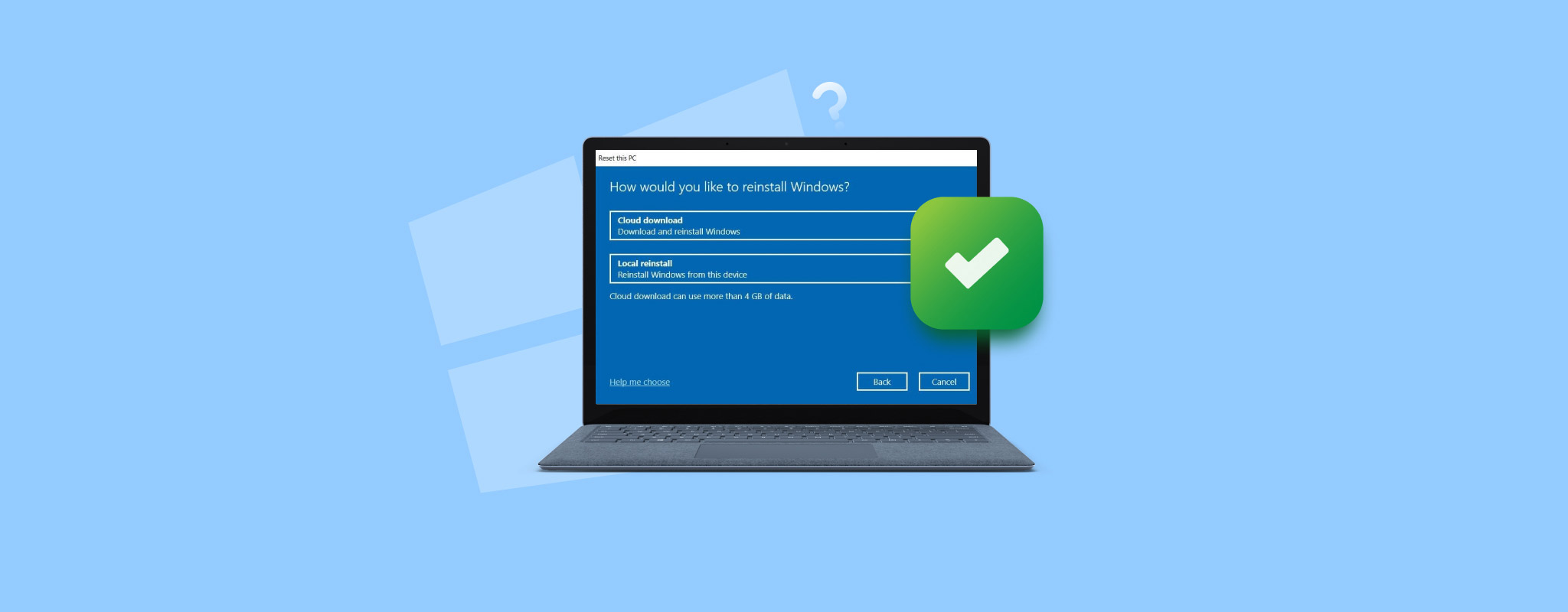 Voit ehdottomasti asentaa Windowsin uudelleen menettämättä tietoja, mutta sinun täytyy tehdä se oikealla tavalla. Windowsin uudelleenasennuksen yhteydessä sinulla on mahdollisuus säilyttää tiedostoja, joita et halua menettää asennuksen aikana. Toisinaan taas ei ole. Joka tapauksessa, vaikka päätät säilyttää tiedostosi, tämä ei takaa tietojesi turvallisuutta. Jos asema vioittuu, asennus jäätyy tai menetät virran, järjestelmäsi saattaa jäädä käyttökelvottomaksi. Tästä syystä varmuuskopiointi on olennaista, kun sinun täytyy asentaa Windows uudelleen menettämättä tiedostoja. Windowsissa on useita vaihtoehtoja henkilökohtaisten tietojen varmuuskopioimiseksi, mutta voit käyttää myös kolmannen osapuolen ratkaisuja, kuten Clonezilla tai Acronis True Image. Kaikkien aseman tietojen varmuuskopion luominen tarkoittaa, että voit helposti palauttaa kaiken, mikä menee hukkaan puhtaan tai epäonnistuneen asennuksen seurauksena.
Voit ehdottomasti asentaa Windowsin uudelleen menettämättä tietoja, mutta sinun täytyy tehdä se oikealla tavalla. Windowsin uudelleenasennuksen yhteydessä sinulla on mahdollisuus säilyttää tiedostoja, joita et halua menettää asennuksen aikana. Toisinaan taas ei ole. Joka tapauksessa, vaikka päätät säilyttää tiedostosi, tämä ei takaa tietojesi turvallisuutta. Jos asema vioittuu, asennus jäätyy tai menetät virran, järjestelmäsi saattaa jäädä käyttökelvottomaksi. Tästä syystä varmuuskopiointi on olennaista, kun sinun täytyy asentaa Windows uudelleen menettämättä tiedostoja. Windowsissa on useita vaihtoehtoja henkilökohtaisten tietojen varmuuskopioimiseksi, mutta voit käyttää myös kolmannen osapuolen ratkaisuja, kuten Clonezilla tai Acronis True Image. Kaikkien aseman tietojen varmuuskopion luominen tarkoittaa, että voit helposti palauttaa kaiken, mikä menee hukkaan puhtaan tai epäonnistuneen asennuksen seurauksena.
Voinko asentaa Windowsin uudelleen menettämättä tiedostoja?
Voit ehdottomasti asentaa Windowsin uudelleen menettämättä tietoja, mutta sinun on tehtävä se oikein. Windowsin uudelleenasennuksen aikana sinulla on mahdollisuus säilyttää tiedostot, joita et halua menettää asennuksen aikana. Muina aikoina tätä mahdollisuutta ei ole. Joka tapauksessa, vaikka valitsisit säilyttää tiedostosi, tämä ei takaa, että tietosi ovat turvassa. Jos levy epäonnistuu, asennus jäätyy tai menetät virran, järjestelmäsi voi jäädä käyttökelvottomaksi. Tästä syystä varmuuskopion tekeminen on olennaista, kun haluat asentaa Windowsin uudelleen menettämättä tiedostoja. Windows sisältää useita vaihtoehtoja henkilökohtaisten tietojen varmuuskopiointiin, mutta voit myös käyttää kolmannen osapuolen ratkaisuja, kuten Clonezilla tai Acronis True Image. Kaikkien levyllä olevien tietojen varmuuskopion luominen tarkoittaa, että voit helposti palauttaa kaiken, mikä menetetään puhtaan tai epäonnistuneen asennuksen myötä.
Jouduin asentamaan Windowsin uudelleen, koska tietokoneeni lakkasi käynnistymästä tänään ja nyt minun täytyy ladata koko Dropboxini ja saada takaisin kaikki käyttämäni ohjelmat ja pelit yksi kerrallaan pic.twitter.com/gLFVbBC6rD
— Polyhex (@tylermcbride) 11. marraskuuta 2018
Jos olet jo yrittänyt uudelleenasentaa Windowsin mutta menettänyt prosessin aikana osan tiedoistasi, sinulla on vielä mahdollisuus saada tiedot takaisin, jos toimit nopeasti. Siirry eteenpäin osioon kuinka palauttaa tiedostot, jotka katosivat Windowsin uudelleenasennuksen aikana.
Kuinka varmuuskopioida asema ennen Windowsin uudelleenasennusta
Ei ole väliä, kuinka varmuuskopion luot, yksinkertaisesti tietojesi varaaminen tarkoittaa, että ne ovat turvassa siltä varalta, että jotain menee pieleen, ja antaa sinun nopeasti palauta tiedostot Windowsin tehdasasetusten palautuksen jälkeen. Alla olevat vaihtoehdot sisältävät Backup and Restore -apuohjelman, joka on Windowsin oma varmuuskopiointityökalu, sekä OneDriven, Microsoftin oman pilvitallennussovelluksen.
Menetelmä 1: Käytä Windowsin varmuuskopiointi ja palautustyökalua
Varmuuskopiointi ja palautus voi olla nyt suosiossa olevan Tiedostohistorian edeltäjä, mutta sillä on yksi ominaisuus, joka tekee siitä täällä paremman vaihtoehdon: kyky varmuuskopioida koko järjestelmä, eikä vain tiettyjä kansioita. Tietenkin voit silti manuaalisesti valita varmuuskopioitavat kansiot ja tiedostot.
Ulkoista asemaa tai yhtä suurta tai suurempaa sisäistä ei-järjestelmäasemaa tarvitaan varmistetun osion luomiseen ja tallentamiseen.
Noudata näitä vaiheita luodaksesi varmuuskopion varmuuskopioinnin ja palautuksen avulla:
- Paina Win + S näppäimistölläsi ja etsi “Ohjauspaneeli”. Avaa ensimmäinen tulos.
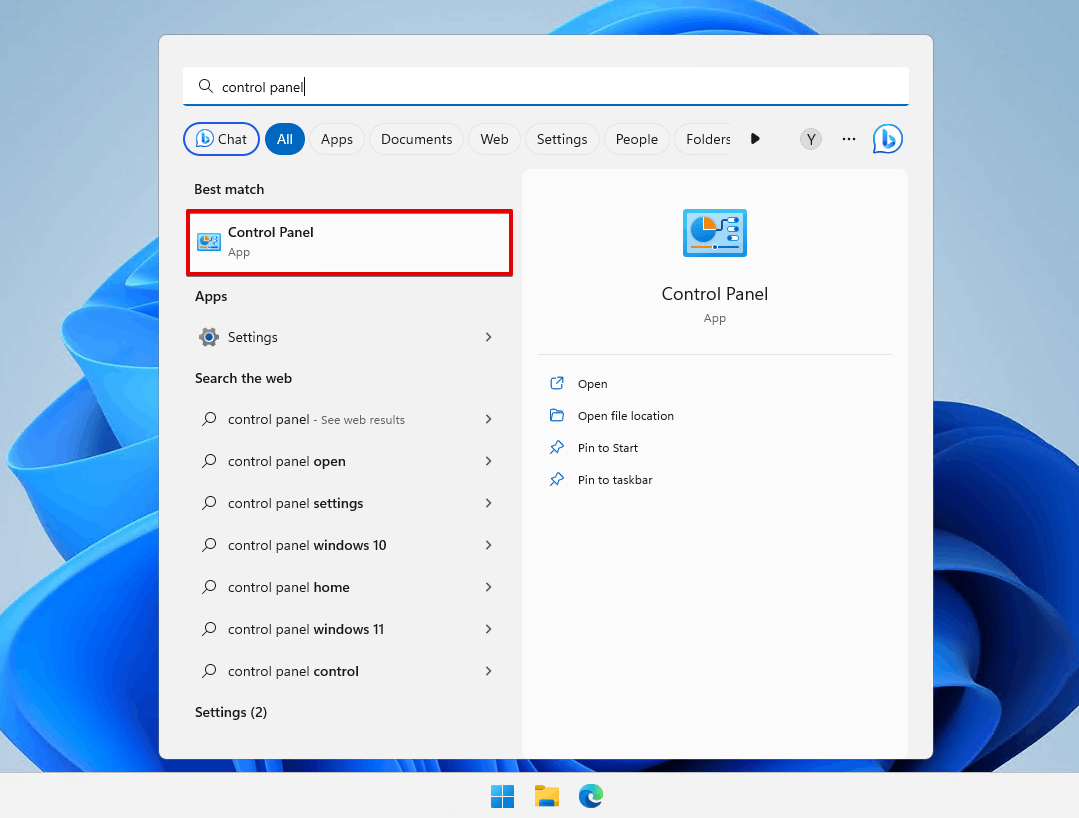
- Valitse Varmuuskopiointi ja palautus (Windows 7) .
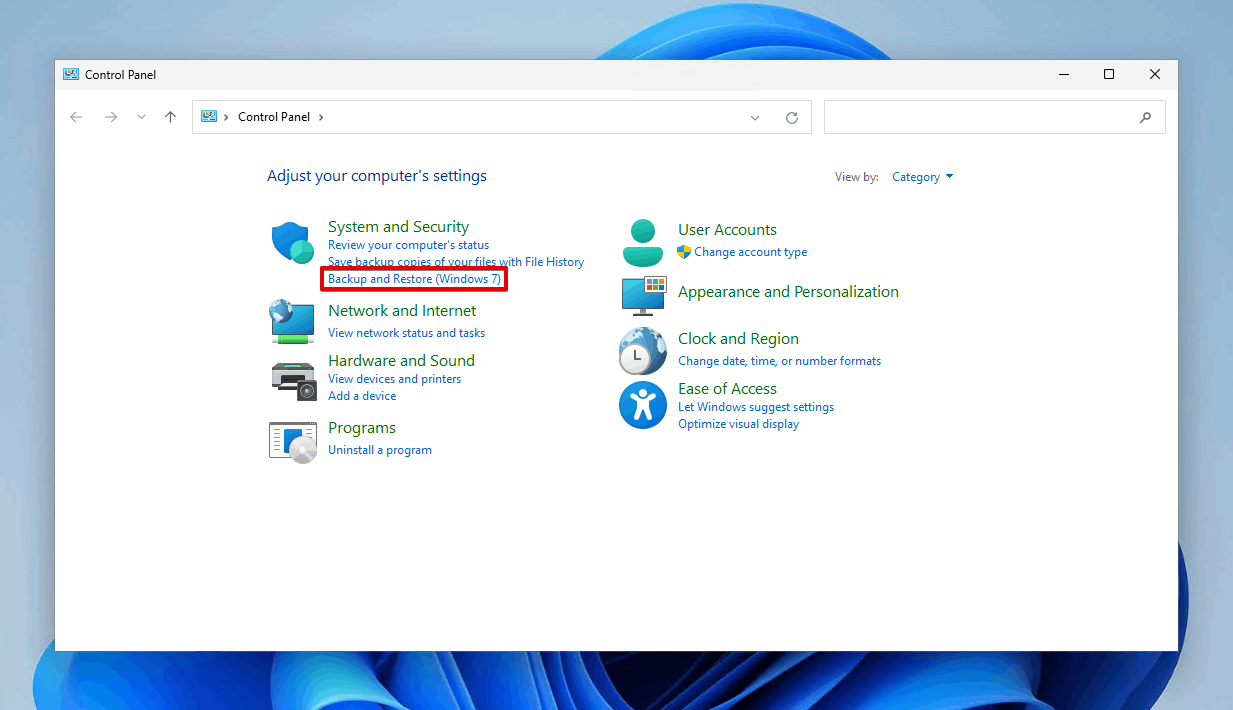
- Valitse Aseta varmuuskopiointi .
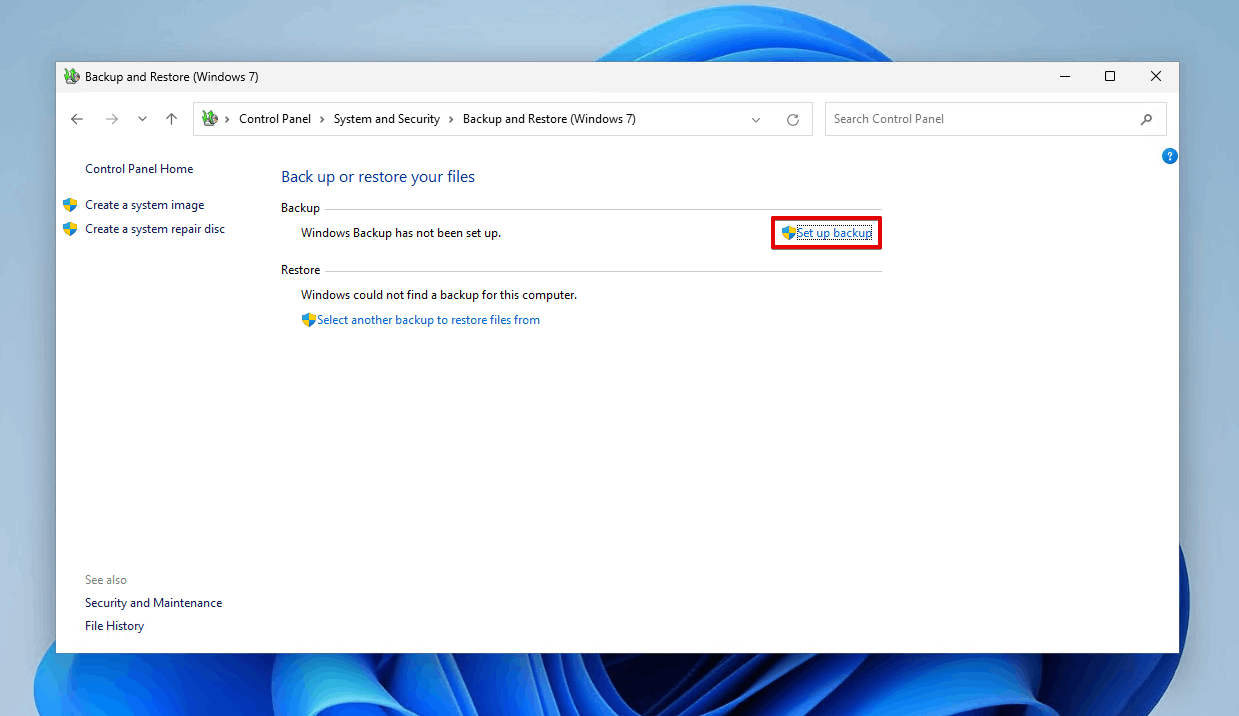
- Valitse, mihin haluat tallentaa varmuuskopion, ja klikkaa Seuraava .
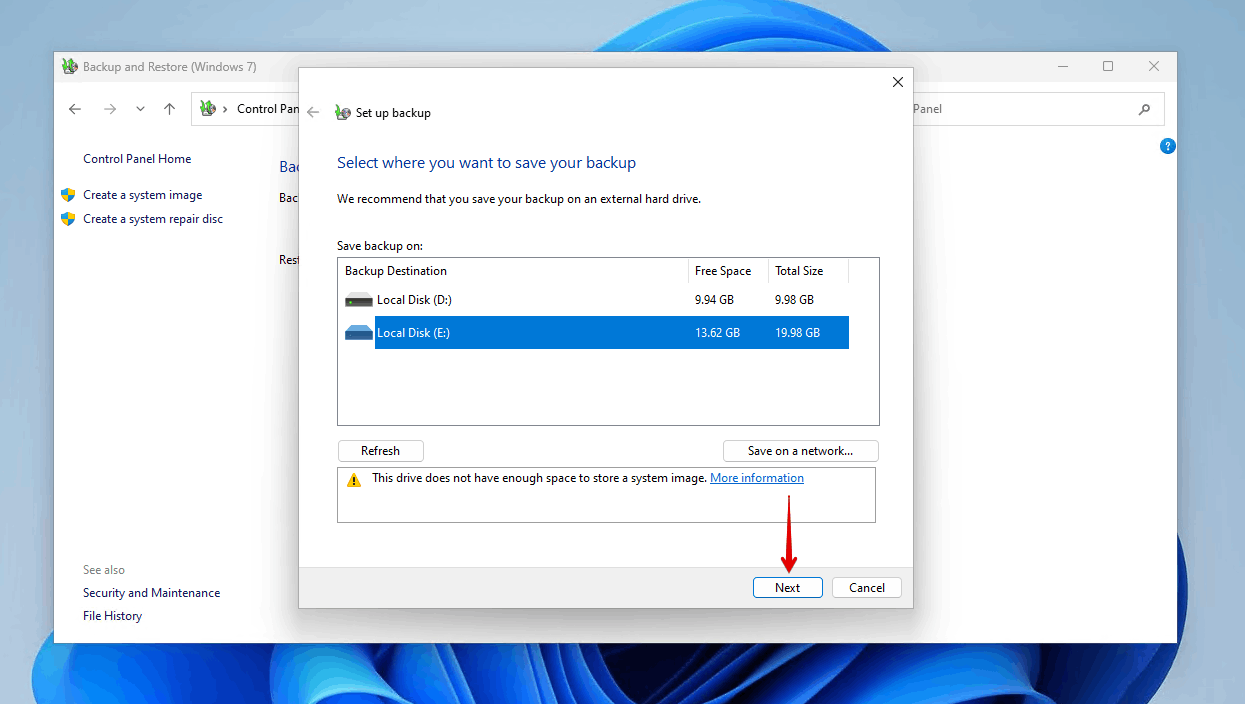
- Valitse Anna minun valita , sitten klikkaa Seuraava .
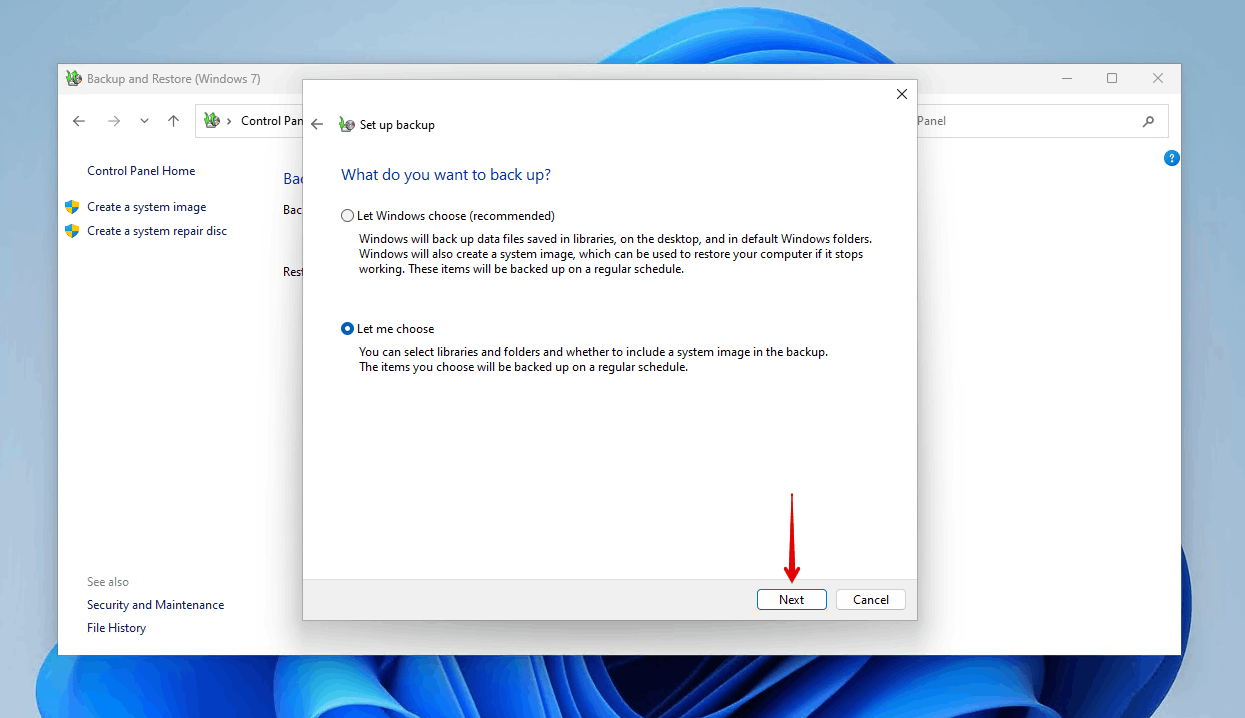
- Valitse, mitä tietoja haluat varmuuskopioida, ja klikkaa Seuraava .
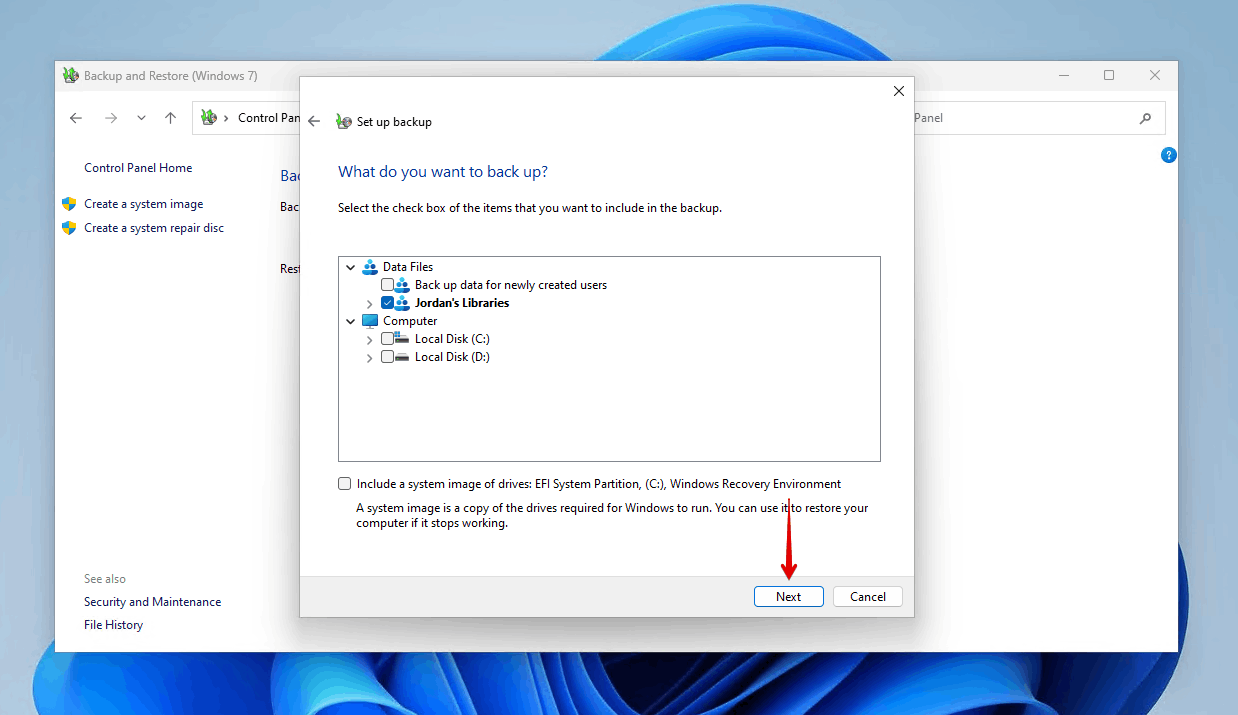
- Valitse Tallenna asetukset ja suorita varmuuskopiointi .
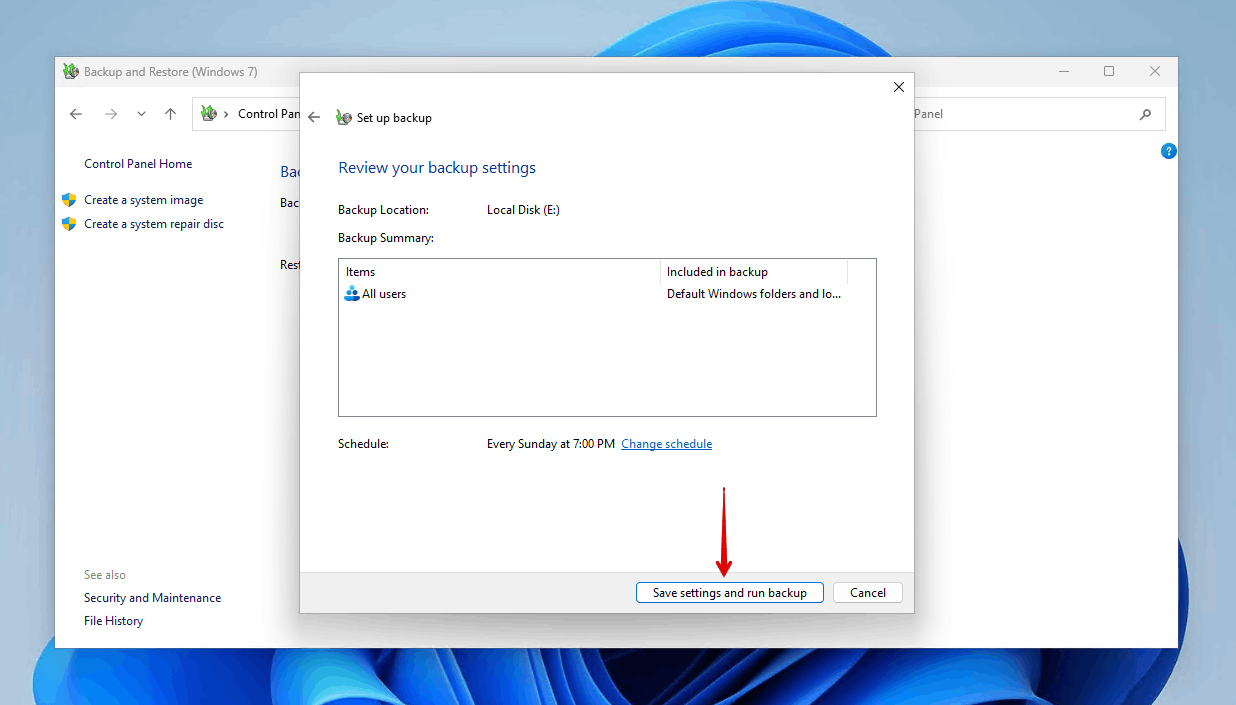
Menetelmä 2: Lataa tiedostoja OneDriveen varmuuskopiointia varten
OneDrive, kun se on asetettu, synkronoi tiedostot automaattisesti nimetyissä kansioissa sen palvelimille. Tämä tarkoittaa, että esimerkiksi, vaikka jokin poistettaisiin Dokumentit-kansiostasi, voit silti ladata kopion OneDrive-tililtäsi. OneDrive on ihanteellinen vain, jos sinun täytyy varmuuskopioida valikoituja tiedostoja, koska kaiken lataaminen OneDriveen (1) kestää erittäin kauan ja (2) vie paljon pilvitallennuskiintiöstä. Mutta se on silti nopea ja helppo vaihtoehto. Näin lataat tiedostoja pilveen, jotta voit asentaa käyttöjärjestelmän uudelleen ilman tietojen menetystä:
- Kirjaudu sisään OneDrive-tilillesi selaimessa.
- Napsauta sinistä pluspainiketta.
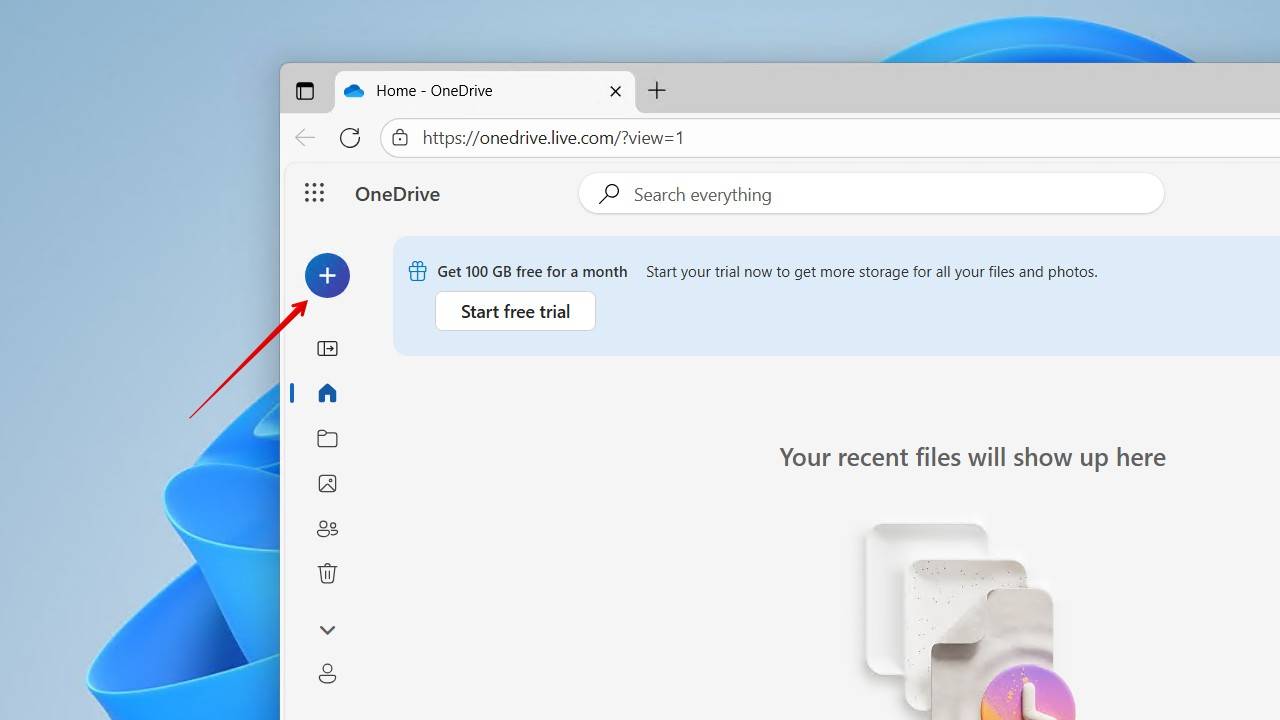
- Napsauta Tiedostojen lataus tai Kansioiden lataus sen mukaan, miten haluat valita tiedot.
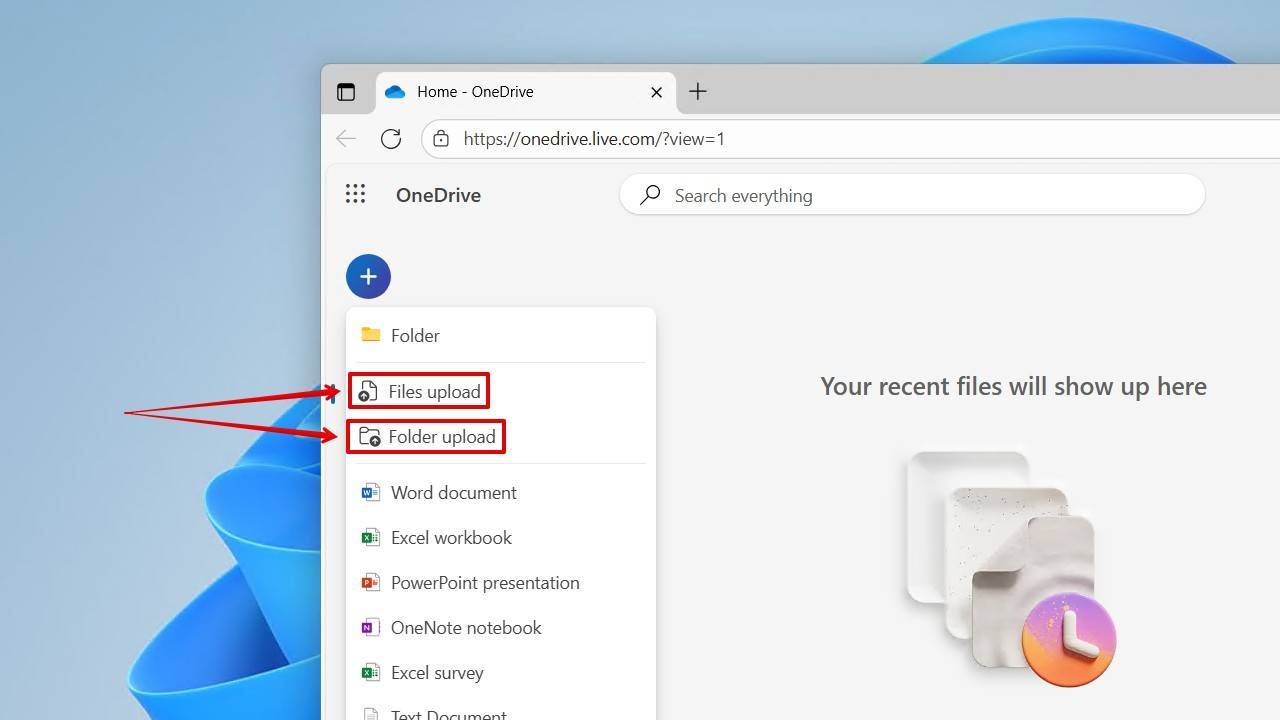
- Valitse tiedostot tai kansiot, jotka haluat ladata.
Sinun ei tarvitse käyttää OneDrivea. Voit käyttää muita pilvitallennuspalveluja, kuten Google Drivea ja Dropboxia. Periaate pysyy samana.
3 tapaa asentaa Windows uudelleen
Backupin luomisen jälkeen voit uudelleenasentaa tai puhtaasti asentaa Windowsin menettämättä tietoja. Olemme sisällyttäneet ohjeet Windowsin uudelleenasennukseen eri menetelmillä, jotta sinulla on useita vaihtoehtoja käyttöjärjestelmän vaihtamiseen ilman tietojen menettämistä.
Pieni muistutus siitä, että jotkut näistä menetelmistä vaativat puhtaan asennuksen. Siksi, jos et ole vielä varmuuskopioinut tietojasi, suosittelemme tekemään sen ennen jatkamista.
Menetelmä 1: PC:n nollaus-vaihtoehdon käyttäminen
Jos haluat tehdä sen helposti, Palauta tietokone vaihtoehto on ylivoimaisesti helpoin tapa asentaa Windows uudelleen. Et tarvitse mitään ylimääräisiä tallennuslaitteita sen käyttämiseen, ja se on käytettävissä Asetuksistasi tai Windowsin palautusympäristö (WinRE) kautta. Se antaa sinulle kaksi vaihtoehtoa:
- Pidä tiedostot tallessa – Käyttäjät kansioon tallennetut henkilötiedot (mukaan lukien alikansiot Työpöytä, Lataukset, Asiakirjat, Kuvat, Musiikki ja Videot) säilytetään, jolloin voit asentaa käyttöjärjestelmän uudelleen ilman tietojen menetystä. Kaikki asentamasi sovellukset sekä mainittujen kansioiden ulkopuolelle tallennetut tiedot poistetaan.
- Poista kaikki – Kaikki tietosi sekä asentamasi sovellukset poistetaan.
Jotta voit käyttää tätä vaihtoehtoa, tietokoneellasi on oltava riittävästi tallennustilaa. Jos ei ole, sinua kehotetaan vapauttamaan tilaa ennen nollauksen jatkamista. Nämä ohjeet näyttävät, kuinka voit asentaa Windowsin uudelleen menettämättä tietoja käyttämällä Palauta tietokone vaihtoehtoa:
- Napsauta hiiren kakkospainikkeella Aloita ja napsauta Asetukset .
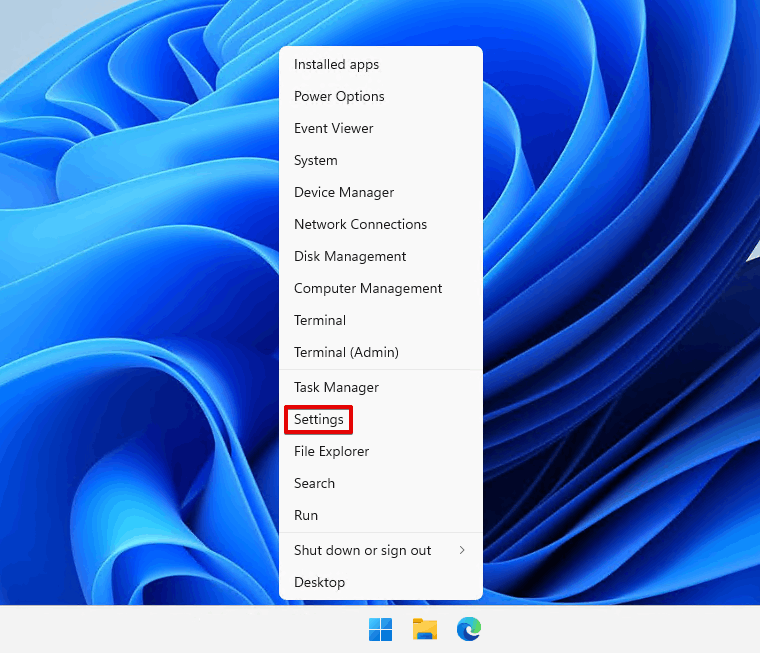
- Napsauta Palautus .
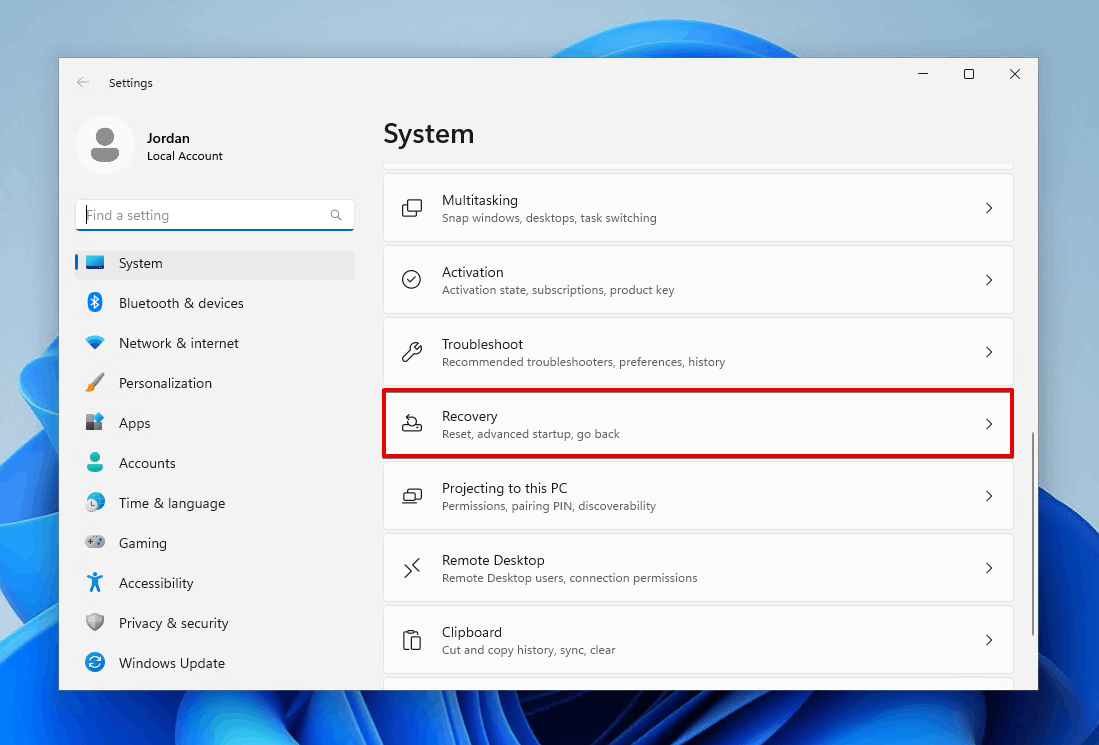
- Napsauta Palauta tietokone .
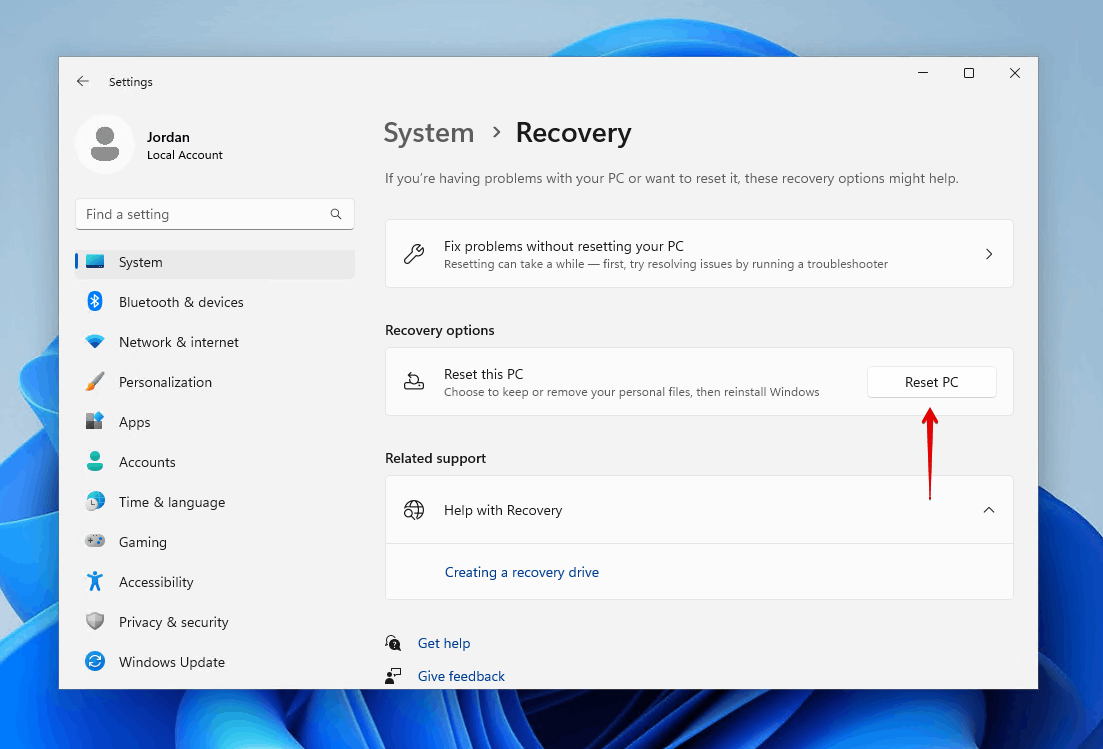
- Valitse Pidä tiedostot tallessa .
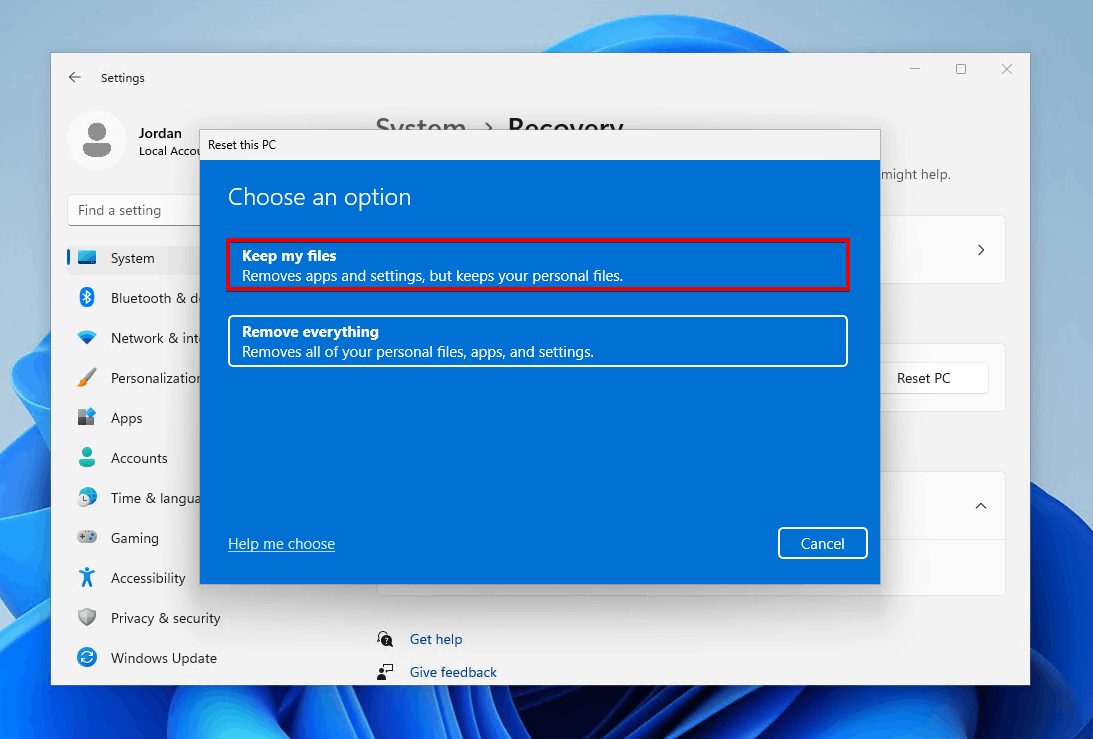
- Valitse Paikallinen uudelleenasennus .
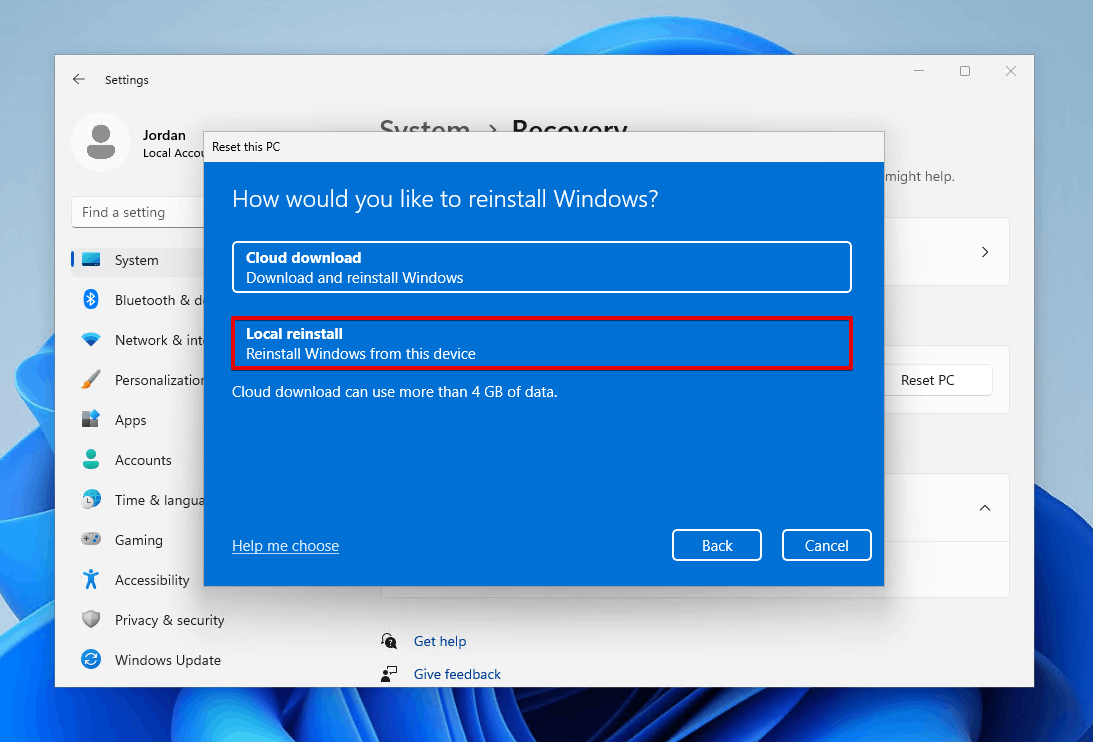
- Napsauta Seuraava .
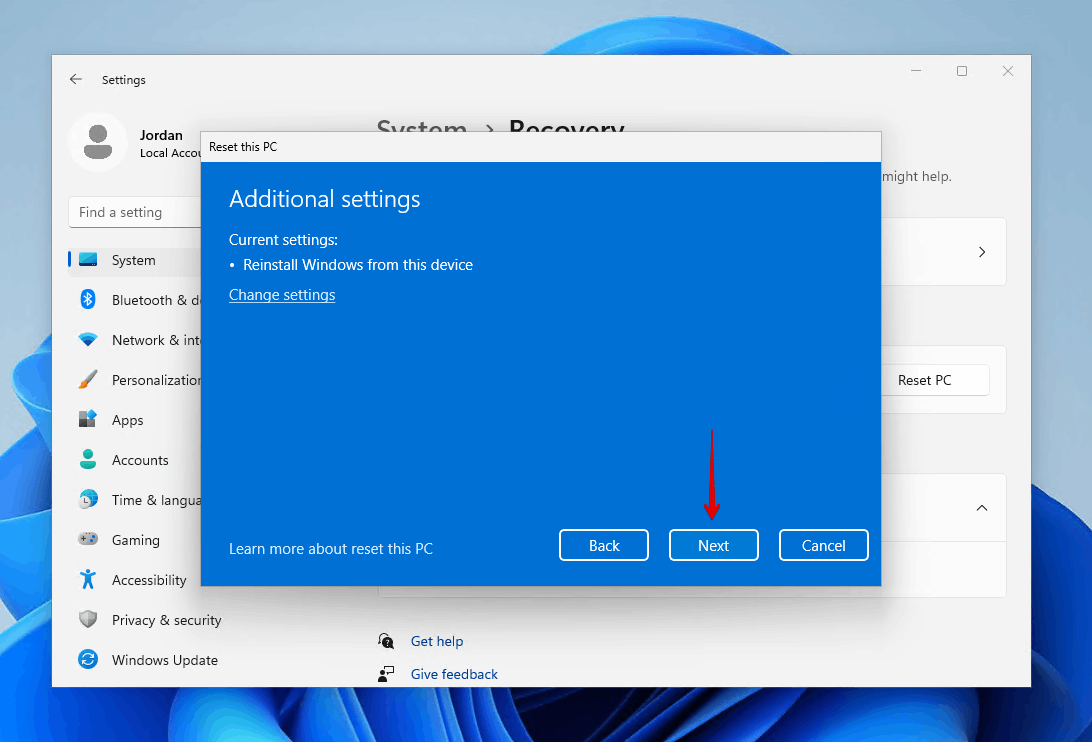
- Napsauta Nollaa .
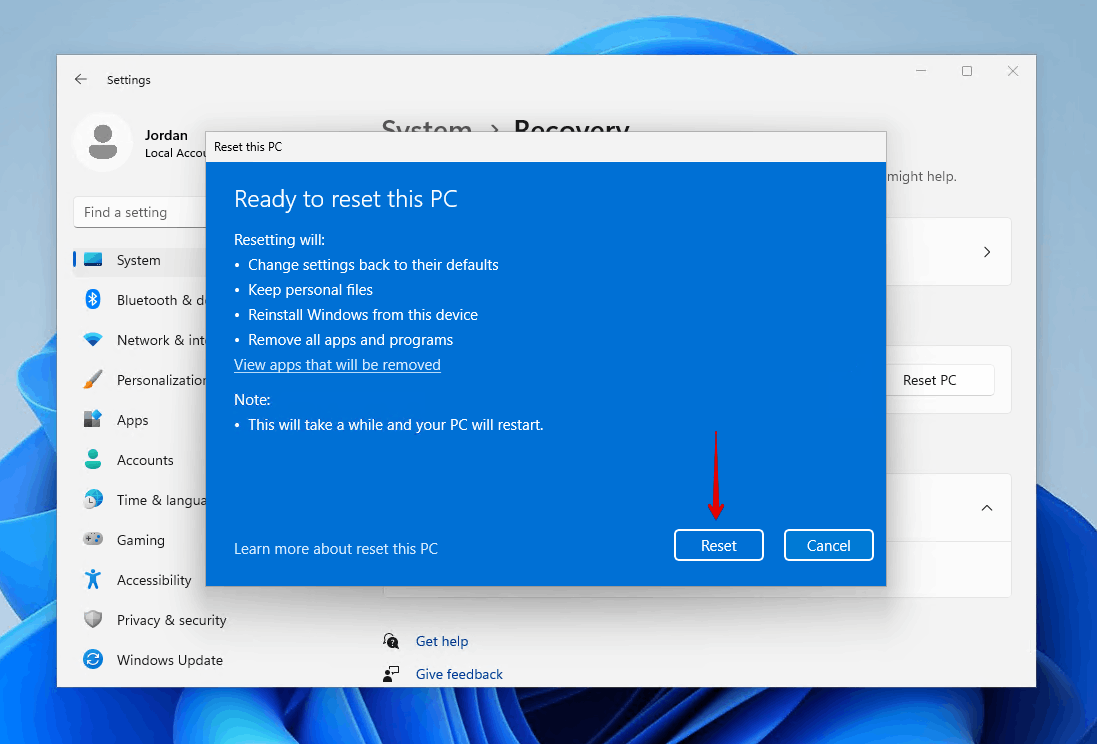
Menetelmä 2: Media Creation Toolin käyttö
Windows Media Creation Tool on ilmainen Microsoft-apuohjelma, jota voidaan käyttää Windowsin uudelleenasentamiseen paikan päällä tai Windowsin uudelleenasentamiseen USB:n kautta säilyttäen tiedostot. Kopio Windowsista ladataan pilvestä, jonka voit sitten avata ja valita haluamasi uudelleenasennustyypin. Seuraavat vaiheet näyttävät, kuinka voit asentaa Windows 11:n uudelleen menettämättä sovelluksia ja tiedostoja:
- Lataa ja avaa Windowsin Media Creation -työkalu .
- Napsauta Hyväksy .
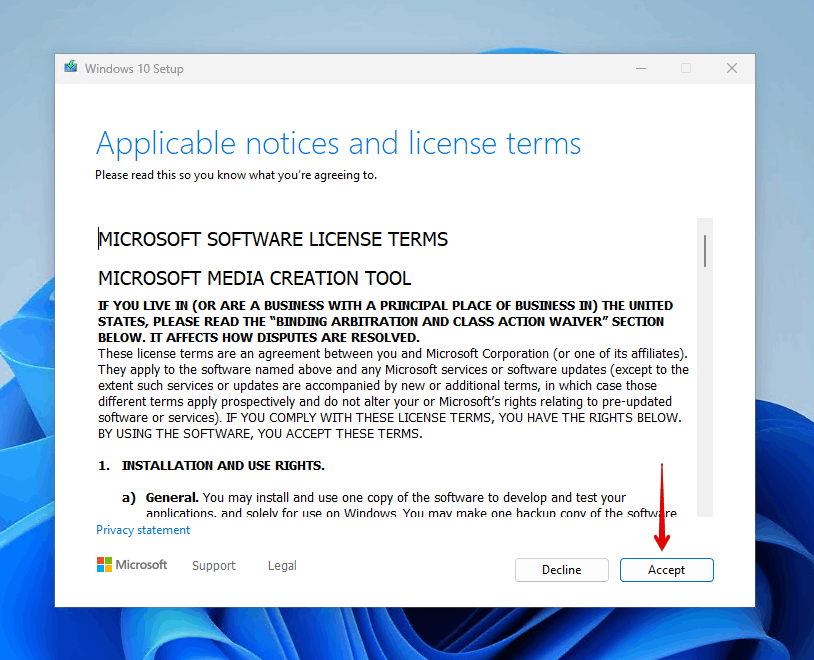
- Valitse Päivitä tämä tietokone nyt ja napsauta Seuraava .
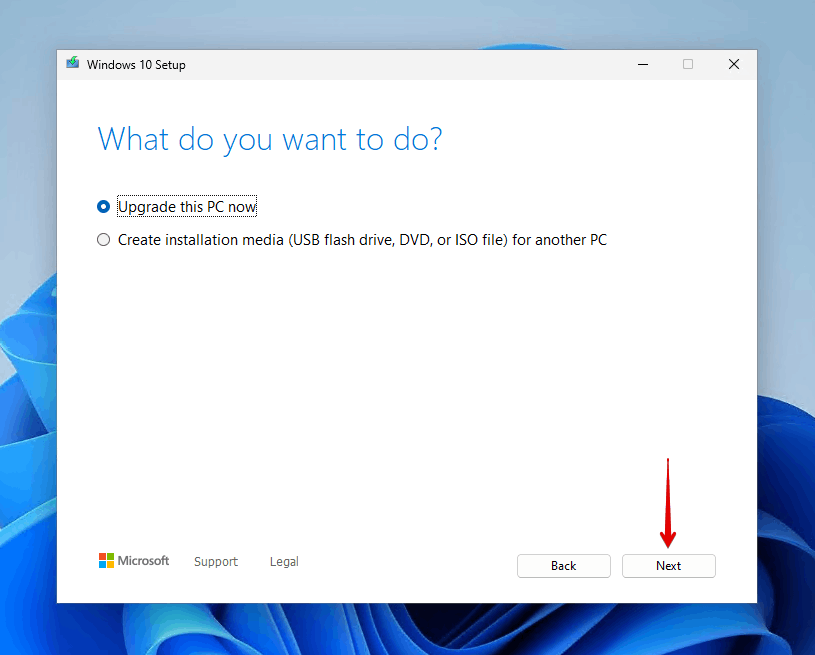
- Napsauta Asenna .
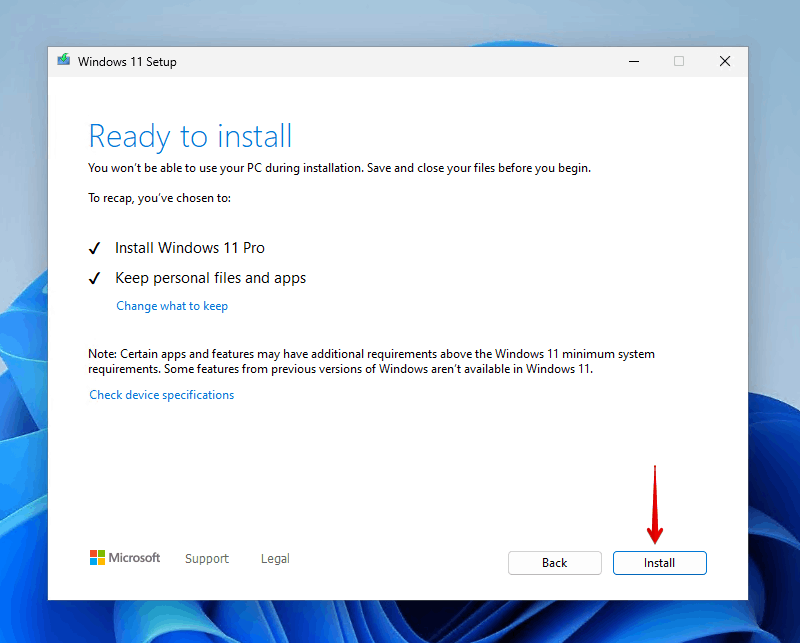
Menetelmä 3: USB:n tai DVD:n käyttäminen
Voit suorittaa Windowsin uudelleenasennuksen säilyttäen tiedostot käyttämällä sen asennusmediaa. Tätä varten tarvitset USB-muistitikun tai DVD-levyn, kopion kyseisestä Windows-versiosta, jonka haluat asentaa, ja ohjelman nimeltä Rufus. Rufus on ilmainen työkalu, jonka avulla voit luoda käynnistettävän median Windows ISO -tiedostolla.
Vaikka voit luoda käynnistettävän USB-muistitikun Media Creation Tool -työkalulla, näytämme sinulle toisen vaihtoehdon käyttämällä Rufusta.
Varmista, että varmuuskopioit kaiken käyttämällesi asennusmedialle, koska se poistetaan prosessin aikana. Tämä menetelmä antaa sinulle kaksi vaihtoehtoa:
- Päivitä: Asenna Windows ja säilytä tiedostot, asetukset ja sovellukset – Tämä vaihtoehto säilyttää henkilökohtaiset tietosi, sovelluksesi ja asetuksesi. Käytä tätä vaihtoehtoa asentaaksesi tai päivittääksesi Windows 10:n USB-muistitikulta ilman tietojen menetystä.
- Mukautettu: Asenna vain Windows (edistynyt)– Kaikki henkilökohtaiset tietosi, asetuksesi ja sovelluksesi poistetaan.
Näytämme, kuinka Windows 10 asennetaan uudelleen USB-muistitikulta.
- Lataa ja avaa Rufus.
- Liitä USB tietokoneeseesi ja valitse se Laite pudotusvalikosta. Napsauta sitten Valitse ja valitse Windows-kuvatiedosto. Kun valmis, napsauta Aloita .
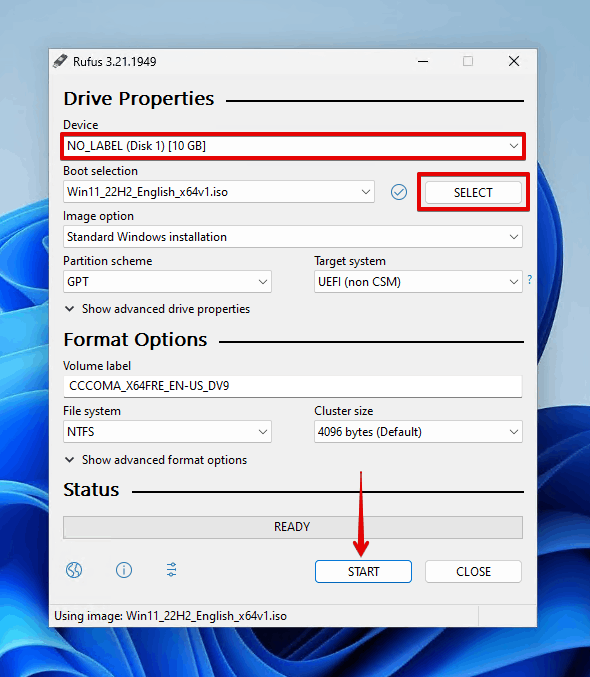
- Napsauta OK . Jos sinua pyydetään vahvistamaan, napsauta OK uudelleen.
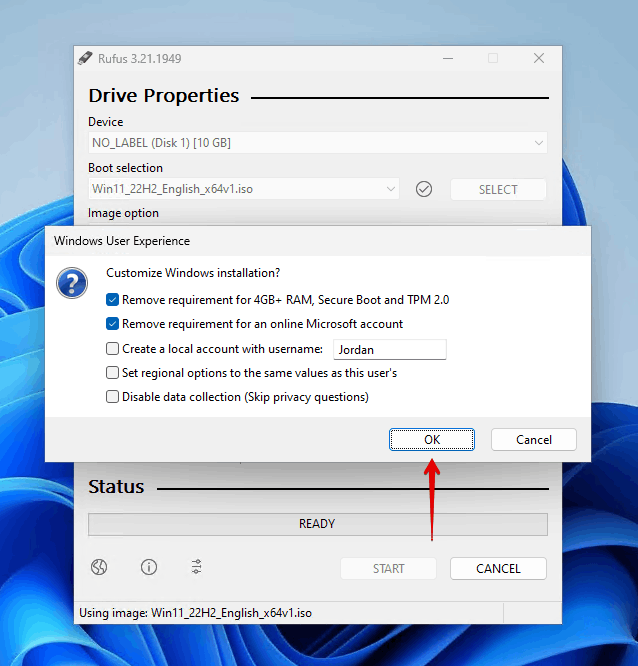
- Liitä USB-asema kohdetietokoneeseen.
- Käynnistä BIOSiin ja muuta käynnistysjärjestystä niin, että tietokone käynnistyy USB:stä. Jokainen BIOS tai UEFI on erilainen, joten tarkista emolevysi valmistajan sivustolta tarkat ohjeet.
- Valitse kieli ja aika- ja valuuttaformaatti. Napsauta Seuraava .
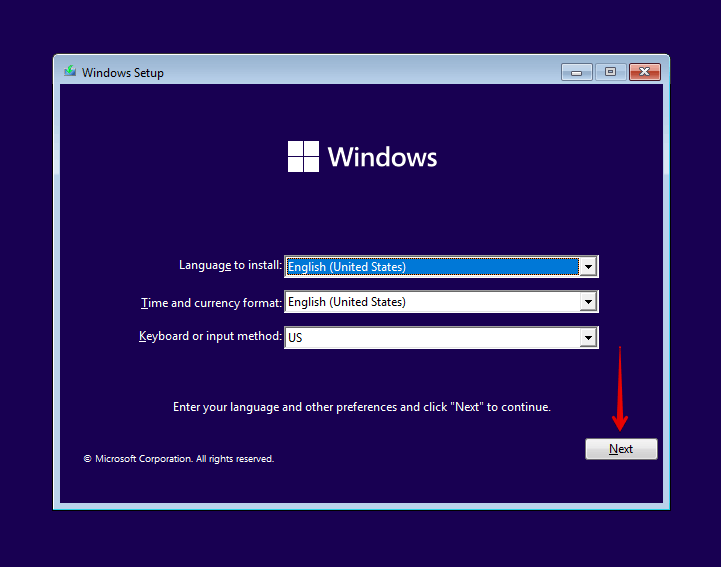
- Napsauta Asenna nyt .
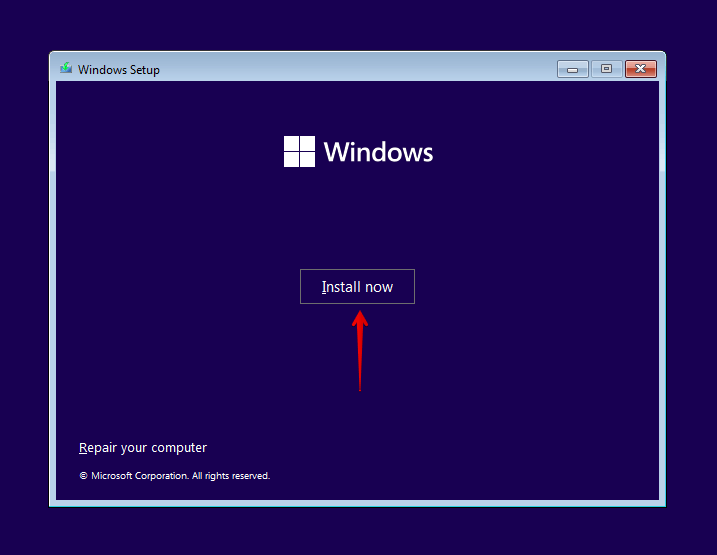
- Syötä tuoteavaimesi tai paina Minulla ei ole tuoteavainta .
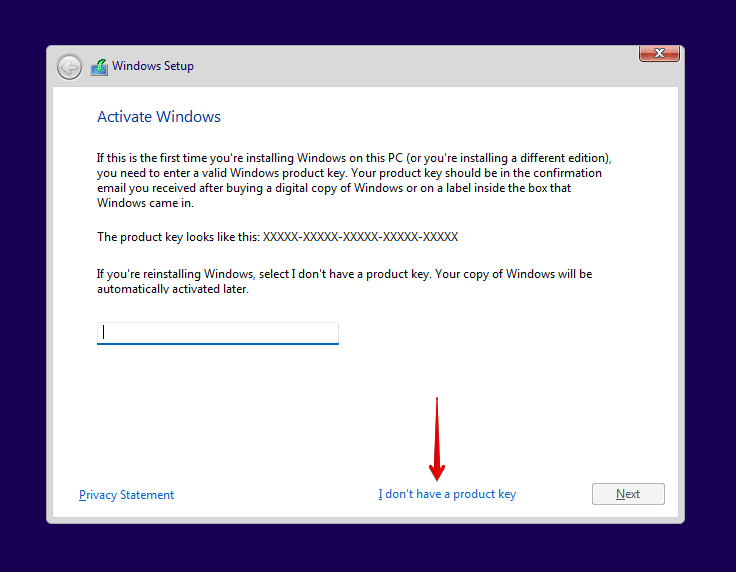
- Valitse Windows-versio (tarvittaessa). Napsauta Seuraava .
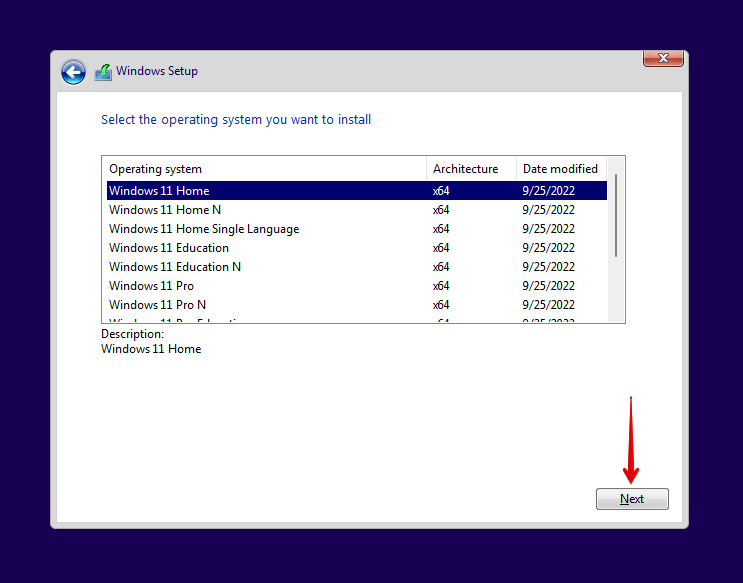
- Hyväksy ehdot ja napsauta Seuraava .
- Napsauta Päivitä vaihtoehtoa välttääksesi tiedostojen ja sovellusten menettämisen.
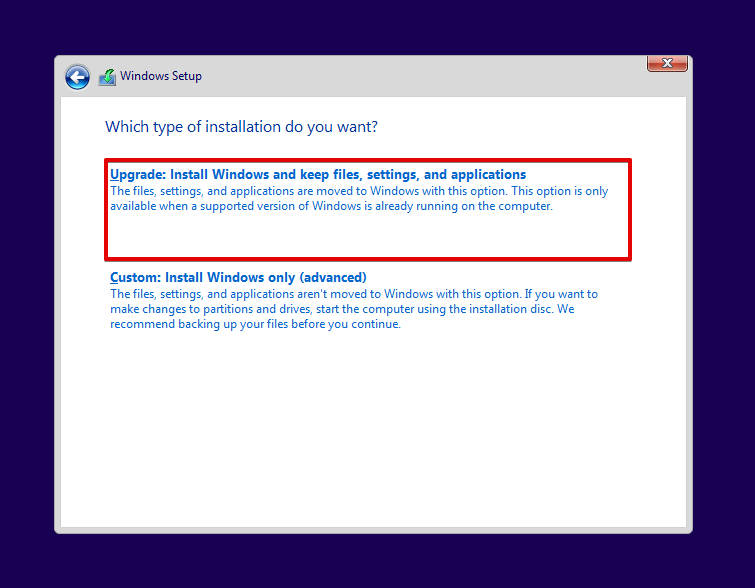
- Noudata loput ohjeet.
Kuinka palauttaa tiedostot varmuuskopiosta järjestelmän uudelleenasennuksen jälkeen
Puhtaan uudelleenasennuksen jälkeen sinun on palautettava tietosi. Saatat myös joutua tekemään sen, jos uudelleenasennus epäonnistui aluksi, mikä johti tietojesi katoamiseen tai muuttumiseen saavuttamattomiksi.
Jos osaat jo palauttaa tietosi tai päätit pitää tietosi, voit ohittaa tämän osion.
Menetelmä 1: Palauta paikallisesta varmuuskopiosta
Tietojen palauttaminen Varmuuskopioi ja palauta -työkalulla luodusta varmuuskopiosta on helppoa ja vaatii vain muutaman napsautuksen palauttaaksesi tietosi. Näin palautat tiedostot paikallisesta varmuuskopiosta:
- Paina näppäimiä Win + S ja etsi “Ohjauspaneeli”. Avaa ensimmäinen tulos.
- Valitse Varmuuskopiointi ja palautus (Windows 7) .
- Valitse Palauta tiedostoni .
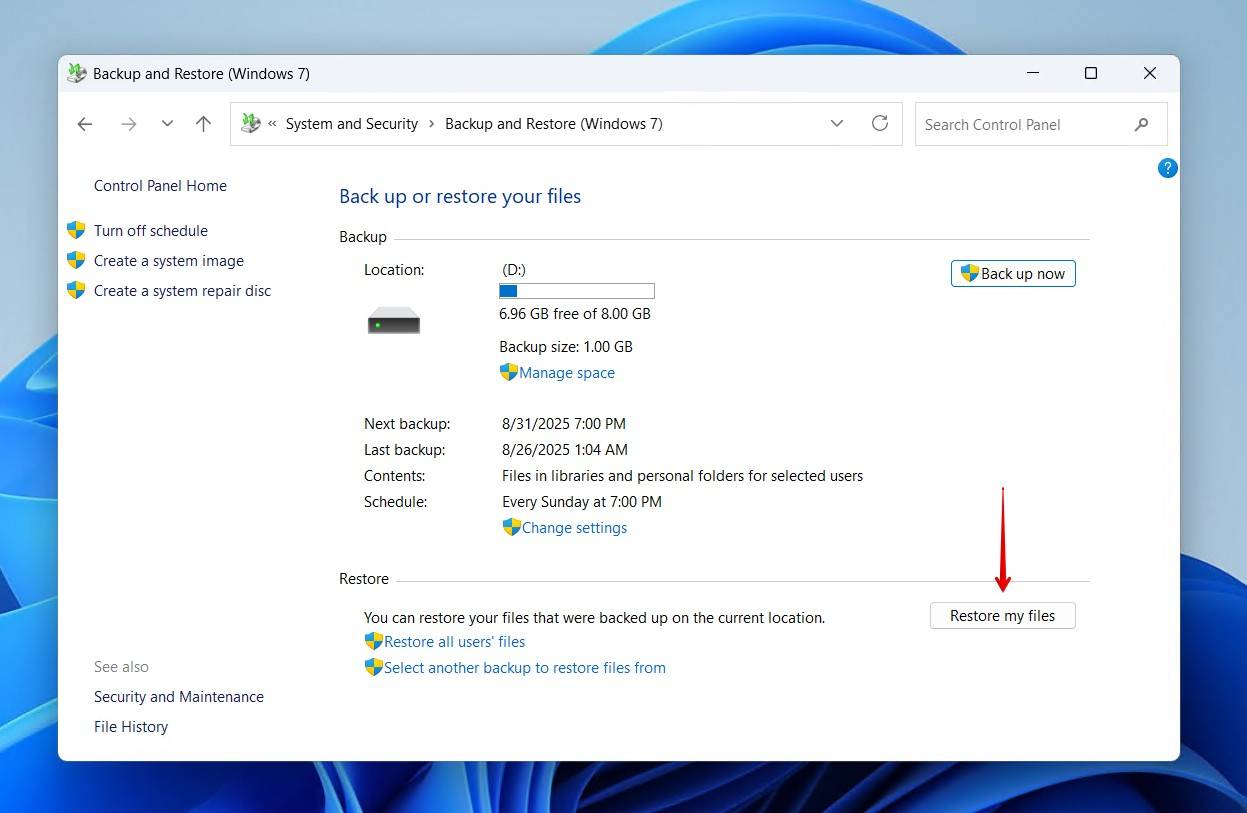
- Valitse Selaa tiedostoja tai Selaa kansioita mieltymyksestäsi riippuen ja valitse palautettavat tiedot. Valitse Seuraava .
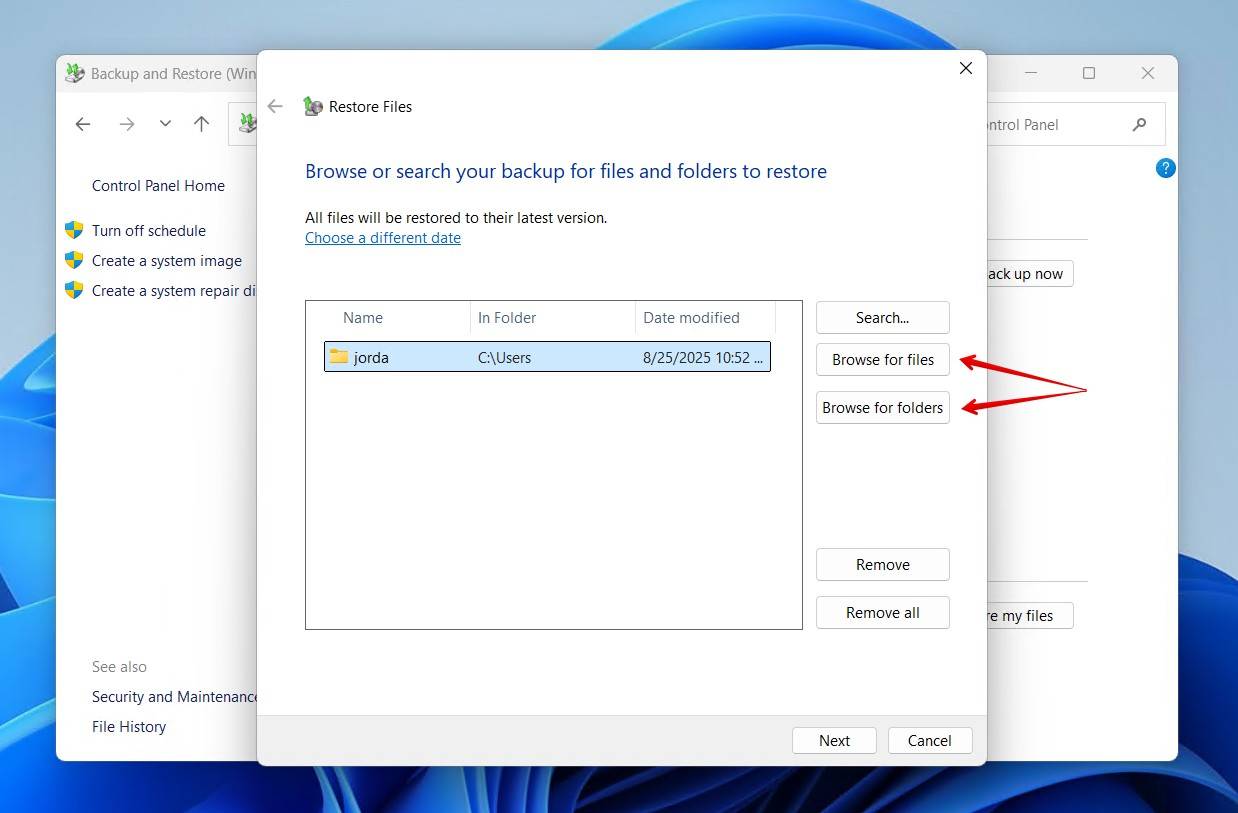
- Valitse haluatko palauttaa tiedot samaan paikkaan vai jonnekin muualle, ja valitse sitten Palauta .
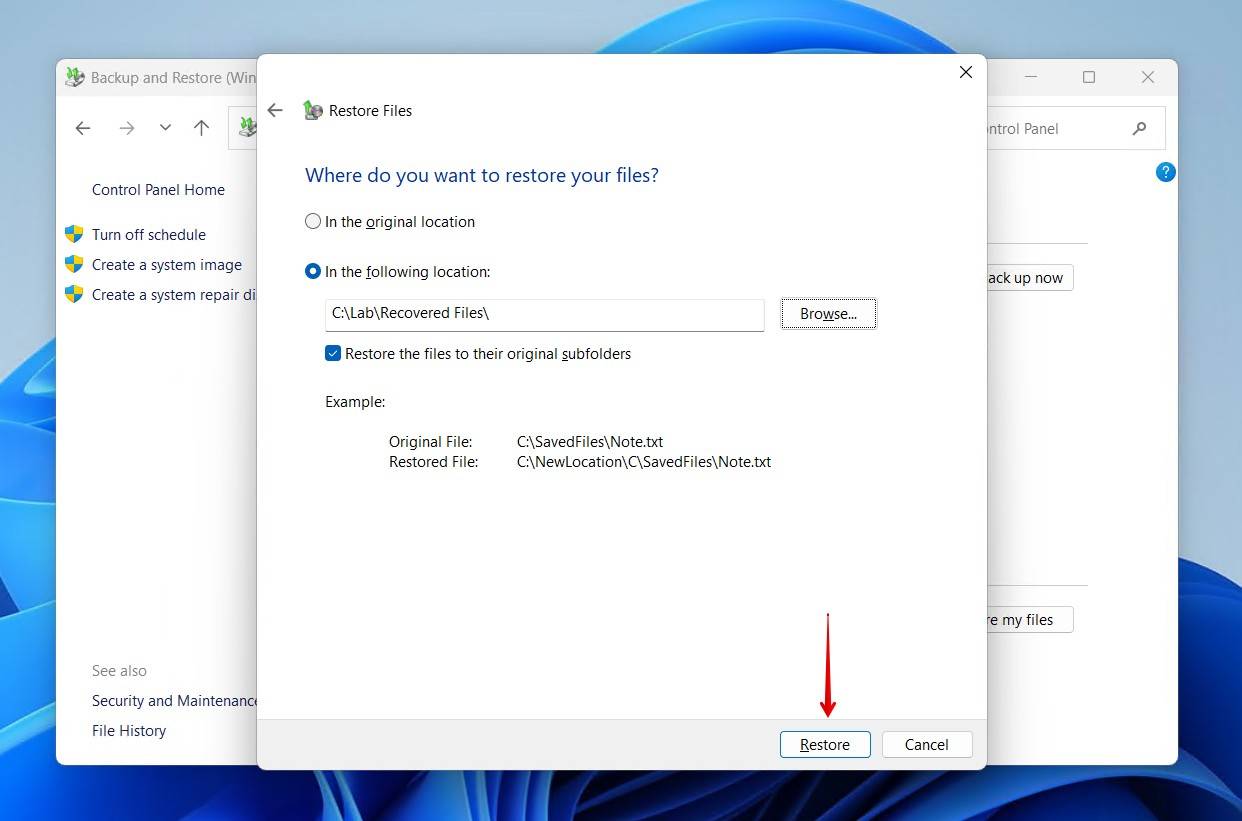
Menetelmä 2: Palauta pilvitallennuksesta
Yksinkertaisesti kirjautumalla sisään Microsoft-tililläsi, OneDrive-tilisi tiedot synkronoidaan järjestelmäsi kanssa. Siksi saatat löytää tiedot jo olemassa olevina. Voit kuitenkin myös ladata tiedot manuaalisesti OneDrivesta. Näin lataat varmuuskopioidut tiedostot OneDrivesta:
- Palaa takaisin OneDrive:een.
- Etsi ja valitse tiedostot, jotka haluat ladata.
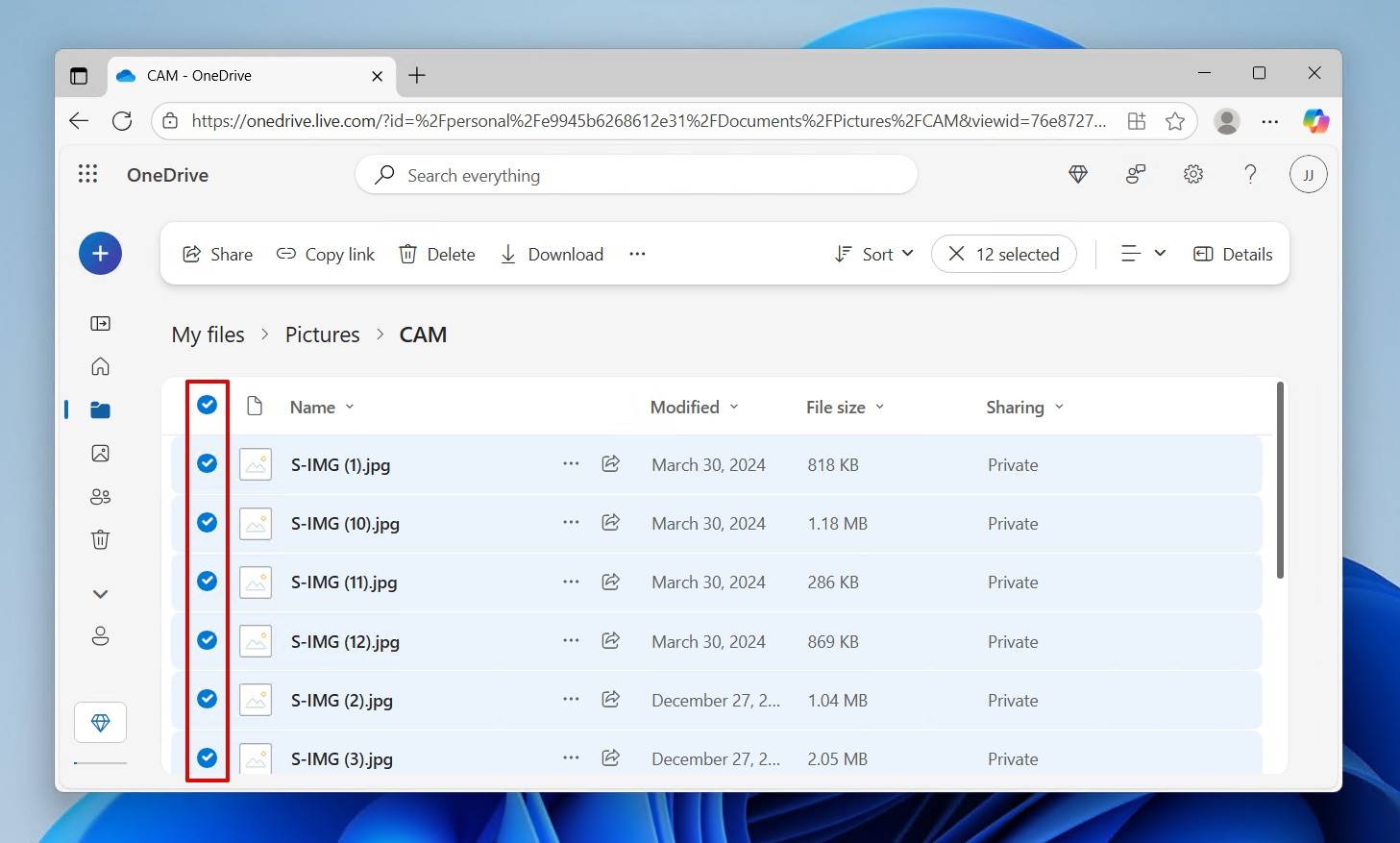
- Klikkaa Lataa .
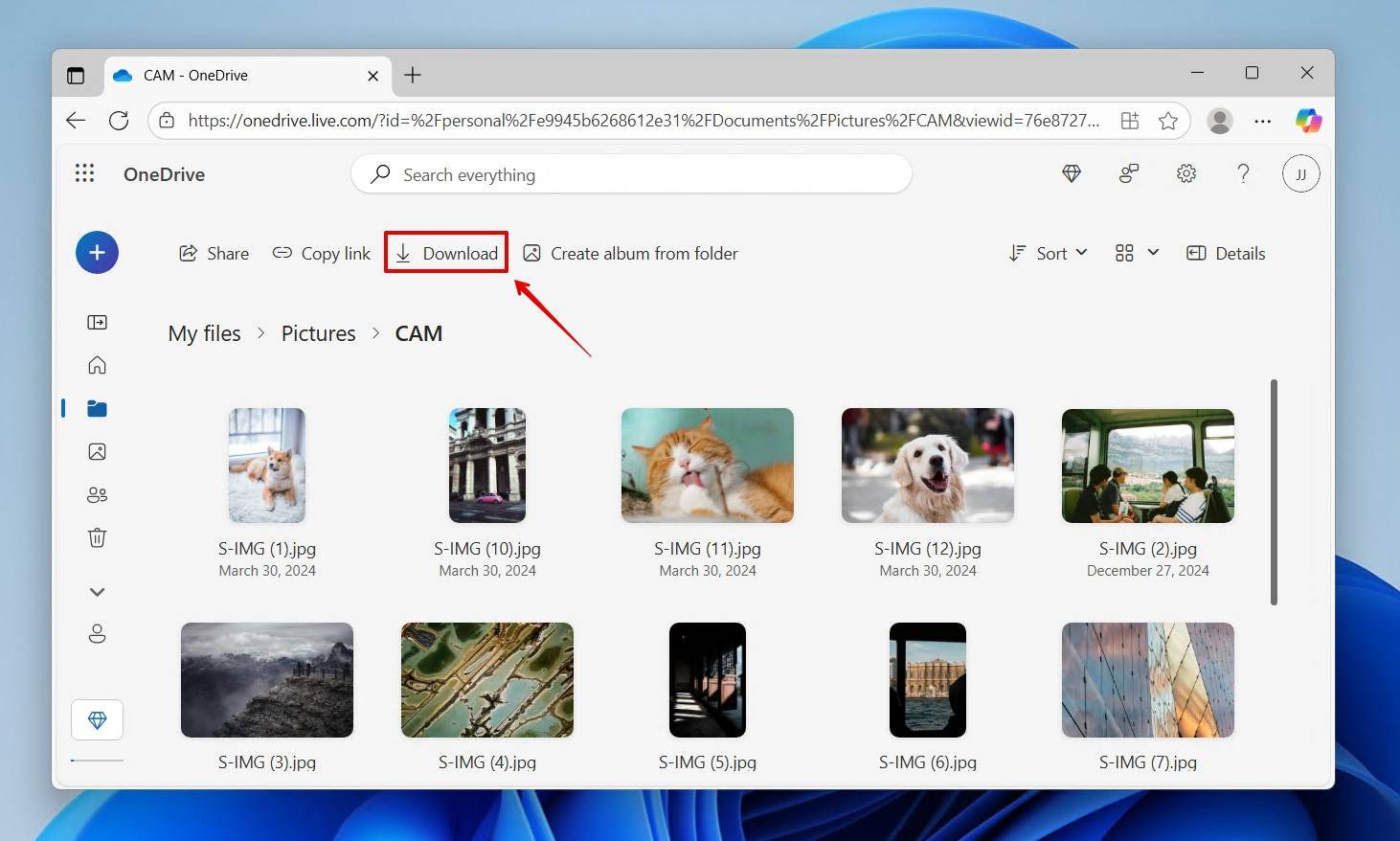
- Pura ZIP-kansion sisältö.
Kuinka palauttaa Windowsin uudelleenasennuksen aikana kadonneet tiedostot
Jos olet suorittanut puhtaan asennuksen tai jos jokin meni pieleen Windows-käyttöjärjestelmän uudelleenasennuksen aikana, ainoa tapa saada tiedot takaisin ilman varmuuskopiota on käyttää tiedonpalautusohjelmistoa. Kun palautetaan tietoja, jotka on poistettu formaatin vuoksi, me suosimme käyttää Disk Drill, pääasiassa siksi, että se käyttää useita skannausalgoritmeja löytääkseen mahdollisimman paljon tietoja, mutta myös siksi, että voit luoda varmuuskopioita ja palauttaa tietoja niiden avulla aivan sovelluksen sisällä.
Muista, että on olemassa joitain tilanteita, joissa tiedon palauttaminen on mahdotonta, vaikka käytössä olisi ammattilaisten tiedonpalvelut. Jos käytät SSD-levyä, jossa on TRIM, tiedostot muuttuvat palautumattomiksi, kun TRIM-käsky annetaan. Sama pätee, jos uudelleenasennuksesta johtuvat tiedostot ovat kirjoittaneet tietosi päälle. Samoin, jos asema oli salattu etkä enää omista salauksen purkuavaimia, mitään dataa ei voida palauttaa.
Näin voit palauttaa tiedostoja, jotka menetettiin Windowsin uudelleenasennuksen aikana käyttämällä Disk Drill -ohjelmaa:
- Lataa ja asenna Disk Drill erilliselle levylle.
- Valitse levy, jolle Windows asennettiin uudelleen. Napsauta Etsi kadonneita tietoja .
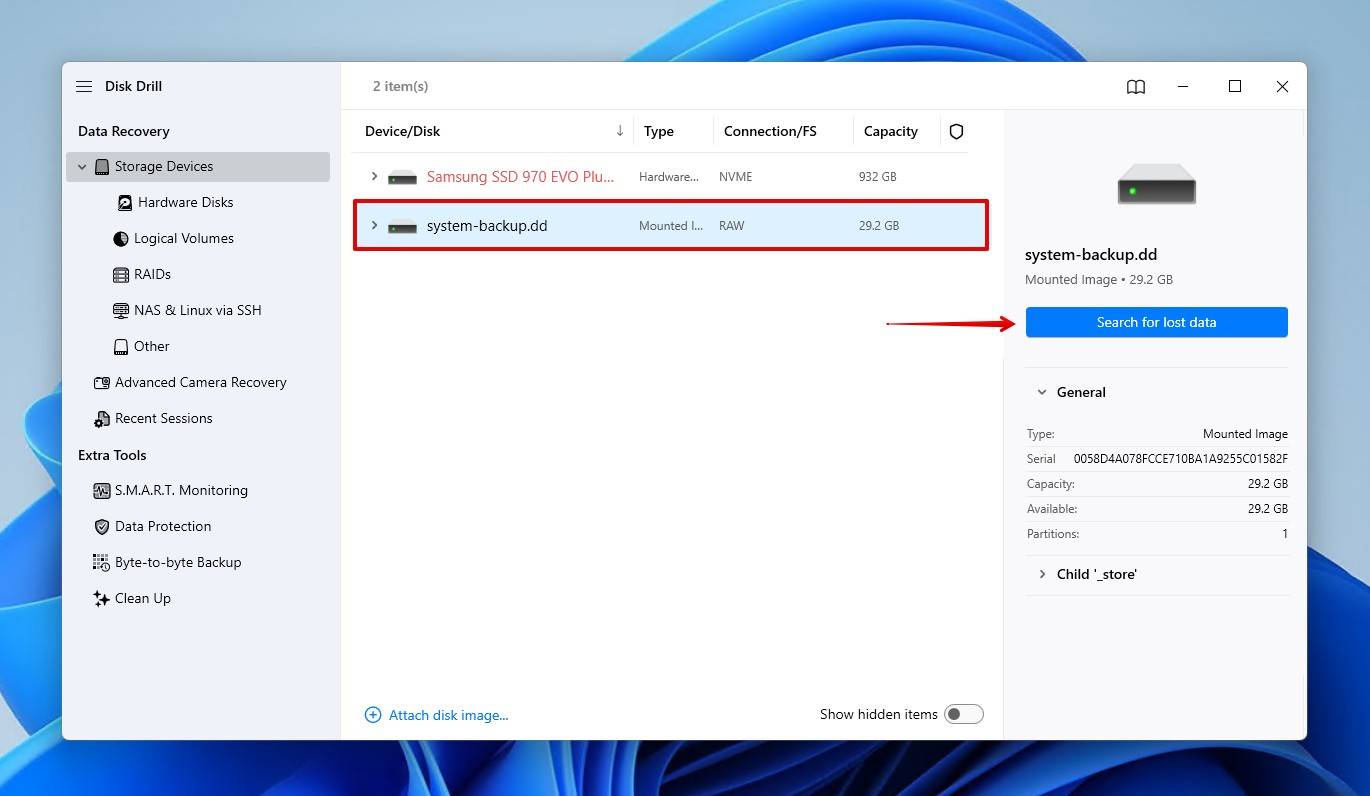
- Napsauta Tarkista löydetyt kohteet . Jos haluat palauttaa mahdollisimman paljon tietoja, voit napsauttaa sen sijaan Palauta kaikki .
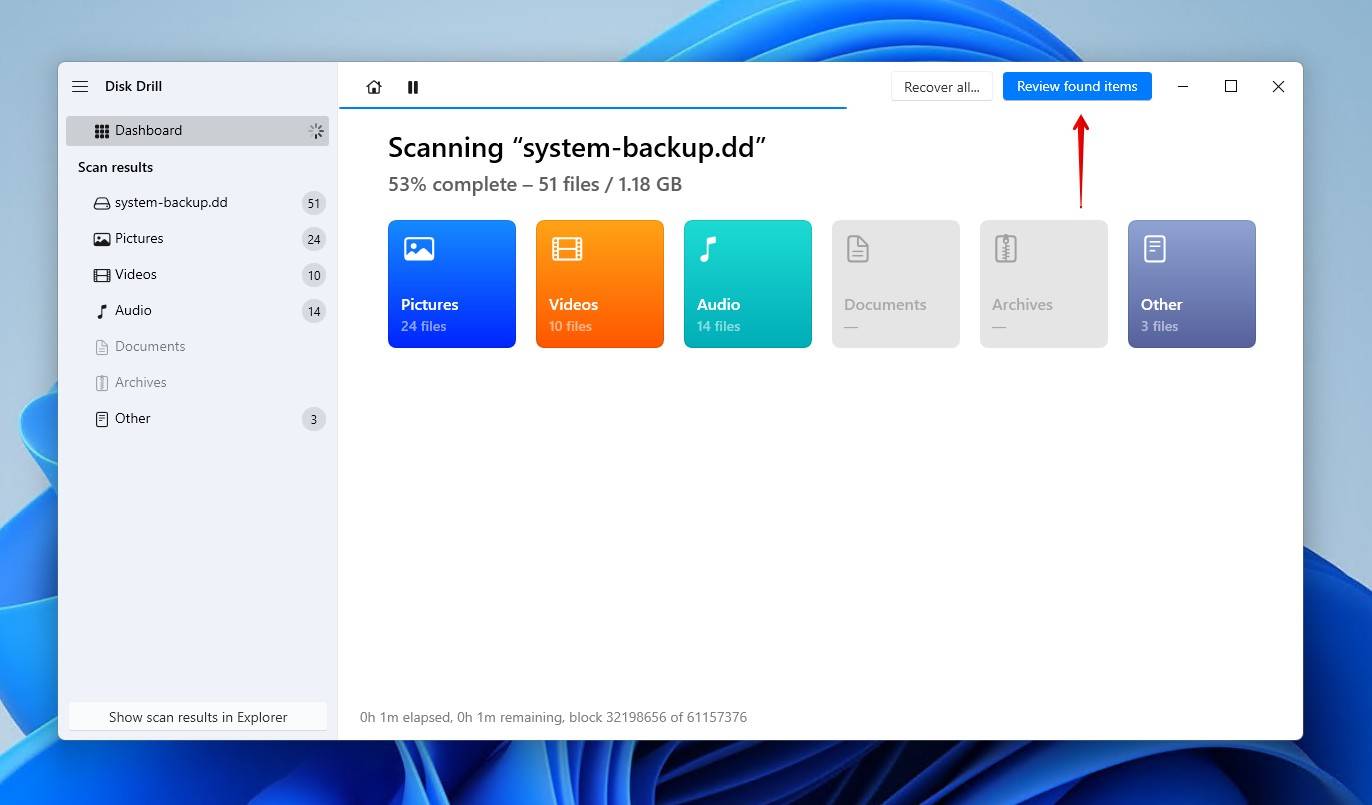
- Valitse tiedot, jotka haluat palauttaa. Käytä palautusmahdollisuudet-saraketta ja esikatselupaneelia tunnistaaksesi, mitkä tiedot ovat hyvässä kunnossa palautusta varten. Kun olet valinnut kaikki tiedostot, jotka haluat palauttaa, napsauta Palauta .
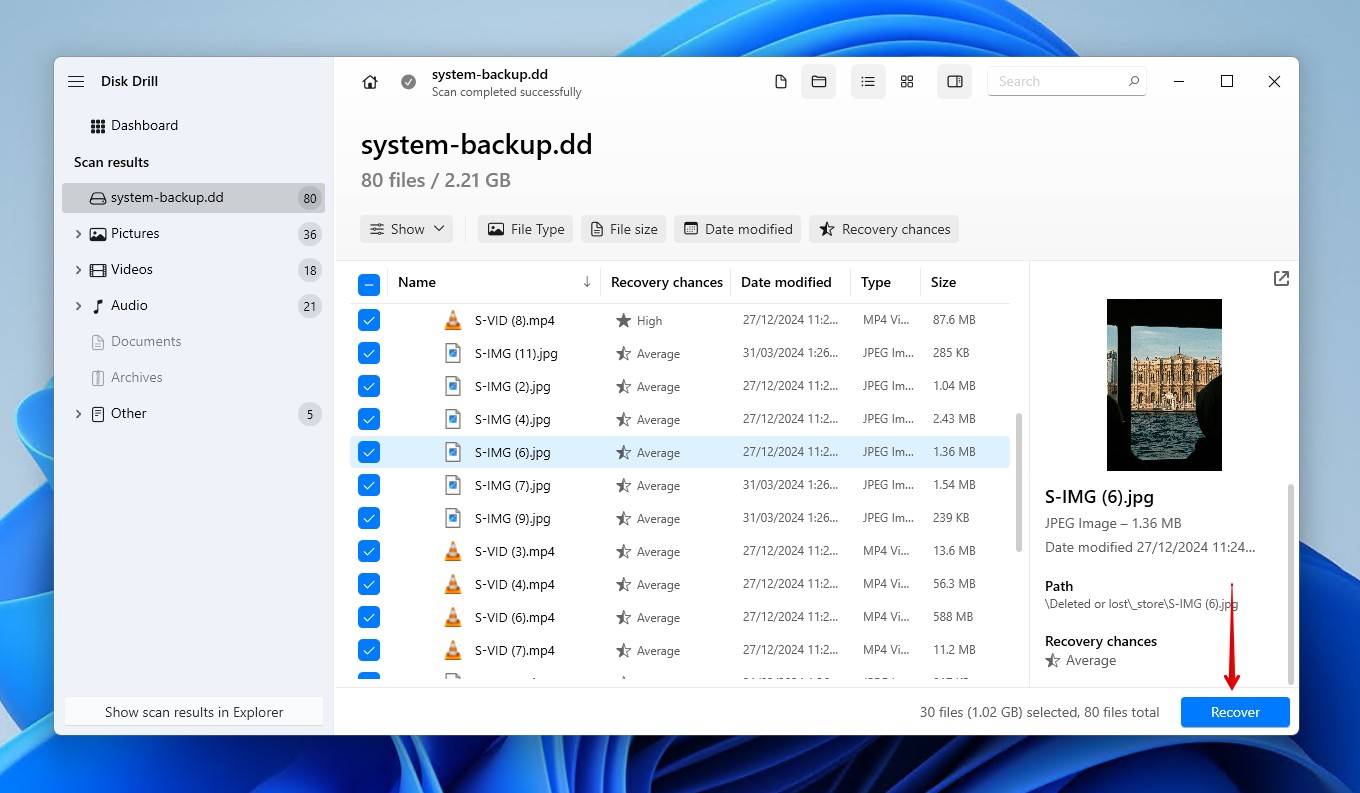
- Valitse sopiva palautussijainti. Varmista, ettet palauta tietoja samalle levylle, jolta olet palauttamassa niitä. Napsauta Seuraava .
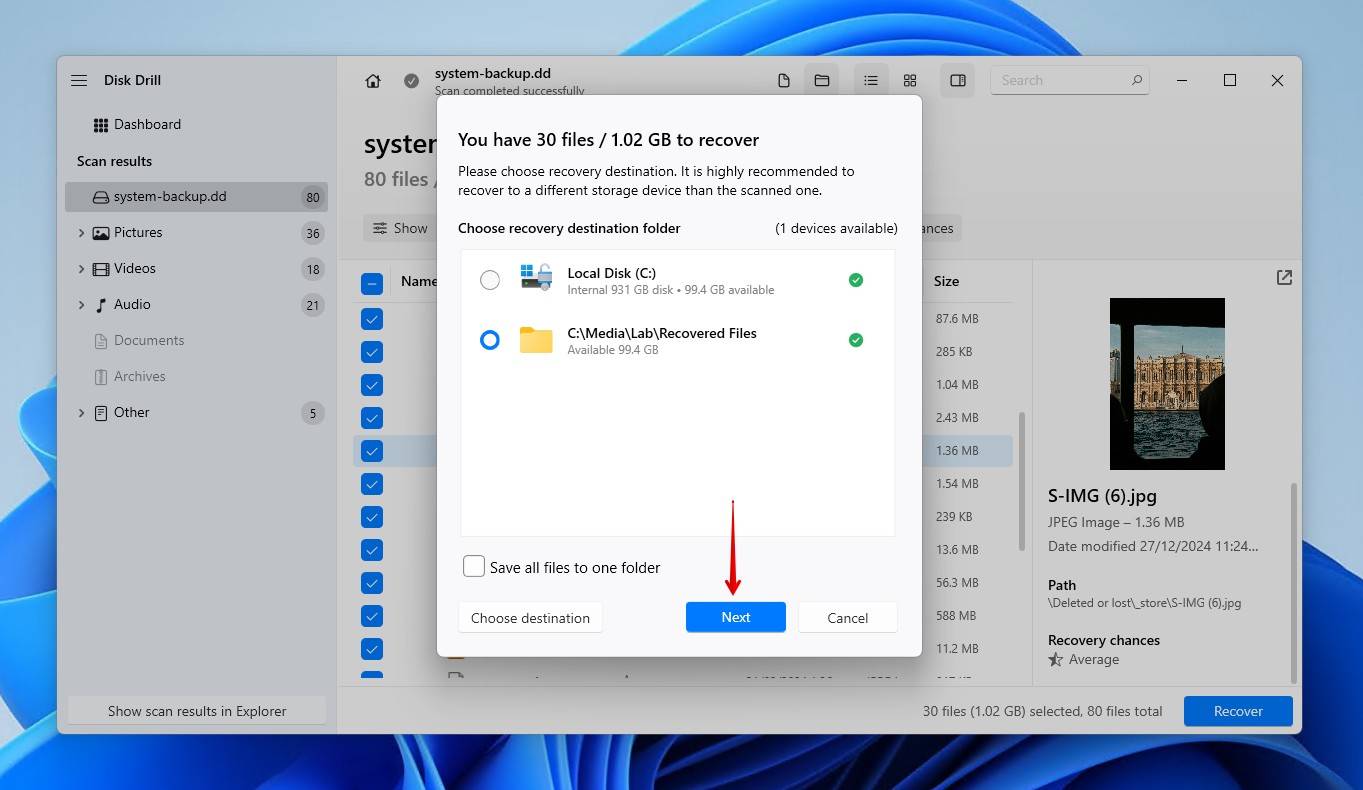
Päätelmä
Joskus on tarpeen asentaa Windows uudelleen. Mutta poistavatko Windowsin uudelleenasennus tiedostot? No, sekä kyllä että ei. Useimmat menetelmät sallivat sinun säilyttää tietosi, joten niitä ei poisteta prosessin aikana. On kuitenkin olemassa joitakin menetelmiä, jotka saattavat vaatia puhdasta asennusta. Ainoa varma tapa varmistaa tietojen säilyminen on luoda varmuuskopio etukäteen. Käytitpä sitten varmuuskopiotyökalua, lisäsit tiedot pilveen tai yksinkertaisesti kopioit ja liitit ne erilliselle asemalle, pääasia on, että tiedoista on kopio. Jos et pystynyt luomaan varmuuskopiota ja menetit joitakin tietojasi prosessin aikana, muista palauta se käyttää tiedonpalautustyökalua, kuten Disk Drill. Toimivatko mainitsemamme ratkaisut sinulle? Tai ehkä ilmenee jokin ongelma. Joka tapauksessa, kerro meille kommenteissa.
UKK
- Napsauta Aloita kakkospainikkeella ja valitse Asetukset .
- Napsauta Päivitys & suojaus .
- Napsauta Palautus .
- Napsauta Aloita (kohdassa Palauta tämä tietokone ).
- Valitse, haluatko säilyttää tiedostosi vai tehdä puhtaan asennuksen.
- Noudata annettuja ohjeita asennuksen loppuun saattamiseksi.




